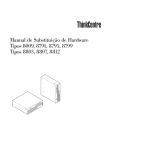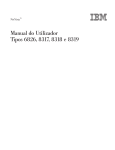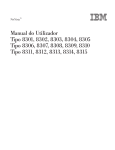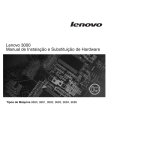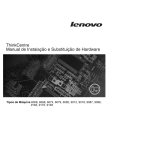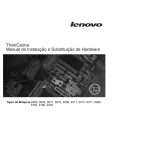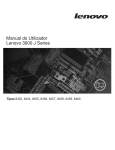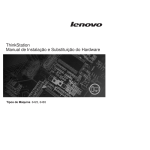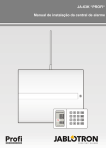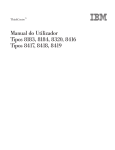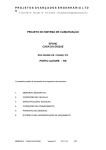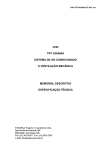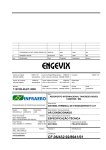Download Manual de Substituição de Hardware
Transcript
Manual de Substituição de Hardware Tipos 8012, 8794, 8798, 8802 Tipos 8806, 8811, 8816 Manual de Substituição de Hardware Tipos 8012, 8794, 8798, 8802 Tipos 8806, 8811, 8816 Primeira Edição (Julho 2006) © Copyright Lenovo 2006. Portions © Copyright International Business Machines Corporation 2005, 2006. Todos os direitos reservados. Índice Descrição Geral . . . . . . . . . . . v Informações sobre segurança para clientes . . . . v Informações sobre segurança para pessoal de assistência . . . . . . . . . . . . . . . v Recursos de informação adicional . . . . . . . v Ferramentas necessárias . . . . . . . . . . vi Manusear dispositivos sensíveis à electricidade estática . . . . . . . . . . . . . . . . vi Capítulo 1. Localização . . . . . . . . 1 Localizar componentes . . . . . . . . . . Localizar os controlos e conectores na parte anterior do computador . . . . . . . . . . . . Localizar conectores na parte posterior do computador . . . . . . . . . . . . . Identificar componentes na placa de sistema . . . . 1 . 2 . 3 . 4 Capítulo 2. Substituir hardware . . . . . 5 Remover a cobertura do computador . . . . . Remover o suporte de montagem da unidade de disco rígido . . . . . . . . . . . . . . © Lenovo 2006. Portions © IBM Corp. 2005, 2006. . 5 Remover e substituir a tampa biselada anterior . Substituir a fonte de alimentação . . . . . Substituir a placa de sistema . . . . . . . Substituir o microprocessador . . . . . . Substituir um módulo de memória . . . . Substituir um adaptador . . . . . . . . Substituir a unidade de disco rígido . . . . Substituir uma unidade óptica . . . . . . Substituir a unidade de disquetes . . . . . Substituir o sistema de ventoinha . . . . . Substituir o teclado . . . . . . . . . . Substituir o rato . . . . . . . . . . . Substituir a coluna interna . . . . . . . Concluir a instalação . . . . . . . . . Actualizar (flash) o BIOS a partir de disquete ou CD-ROM . . . . . . . . . . . . . . . . . . . . . . . . . . . . 8 . 8 . 11 . 17 . 24 . 25 . 26 . 27 . 29 . 30 . 32 . 33 . 34 . 35 . . 37 Apêndice. Avisos . . . . . . . . . . 39 Aviso de saída de televisão . Marcas Comerciais . . . . . . . . . . . . . . . . . . . 40 . 40 . 7 iii iv Manual de Substituição de Hardware Descrição Geral Este manual deve ser utilizado por clientes que estejam a substituir CRUs (Costumer Replaceable Units, Unidades Substituíveis pelo Cliente), assim como por equipas de pessoal de assistência que estejam a substituir FRUs (Field Replaceable Units, Unidades Substituíveis no Local). Neste manual, as CRUs e as FRUs serão frequentemente designadas por componentes. Este manual não inclui procedimentos para todos os componentes. Pretende-se que cabos, comutadores e certos componentes mecânicos possam ser substituídos por equipas de pessoal de assistência, sem a necessidade de procedimentos pormenorizados. Nota: Utilize apenas componentes fornecidos pela Lenovo™. Este manual contém procedimentos para substituir os seguintes componentes: v Fonte de alimentação v Placa de sistema v Microprocessador v Módulos de memória v Adaptador PCI opcional v Unidade de disco rígido v Unidade óptica v Unidade de disquetes v Sistema de ventoinha v Teclado v Rato v Coluna interna Informações sobre segurança para clientes Não abra o computador nem tente repará-lo antes de ler a secção “Informações importantes sobre segurança” no Manual de Segurança e Garantia fornecido com o computador. Caso já não possua esta cópia do Manual de Segurança e Garantia, é possível obter cópias online, através do sítio de suporte na Web em http://www.lenovo.com/think/support. Informações sobre segurança para pessoal de assistência Não abra o computador nem tente repará-lo antes de ler a secção “Informações importantes sobre segurança” no Manual de Manutenção de Hardware (Hardware Maintenance Manual) (HMM) para o computador. Pode obter o Manual de Manutenção de Hardware (HMM) no sítio de suporte na Web em http://www.lenovo.com/think/support. Recursos de informação adicional Se tiver acesso à Internet, a informação mais actualizada para o seu computador encontra-se disponível na Web. Pode encontrar as seguintes informações: v Instruções de instalação e remoção de CRUs v Publicações © Lenovo 2006. Portions © IBM Corp. 2005, 2006. v v v v v v Informações para detecção e correcção de problemas Informações sobre componentes Transferências e controladores Ligações a outras fontes de informação úteis Lista de telefones suportados Para ter acesso a estas informações, aceda a http://www.lenovo.com/think/ support. Ferramentas necessárias Para substituir alguns componentes no computador, precisa de utilizar uma chave de fendas ou Phillips. Para alguns componentes, poderá necessitar de outras ferramentas. Manusear dispositivos sensíveis à electricidade estática A electricidade estática, apesar de inofensiva para o ser humano, pode danificar seriamente componentes do computador. Ao substituir um componente, não abra o invólucro de protecção anti-estática que contém o componente novo antes de remover o componente danificado do computador e estar preparado para instalar o componente novo. Quando manusear componentes do computador, tome as seguintes precauções para evitar danos causados pela electricidade estática: v Limite os seus movimentos. O movimento pode aumentar a electricidade estática à sua volta. v Manuseie sempre os componentes com cuidado. Segure nos adaptadores, módulos de memória, placas de sistema e microprocessadores pelas extremidades. Não toque em quaisquer circuitos expostos. v Impeça terceiros de tocar nos componentes do computador. v Antes de substituir um componente novo, encoste o invólucro de protecção anti-estática que contém o componente a uma das coberturas metálicas de ranhura de expansão ou a qualquer outra superfície metálica não pintada do computador, durante pelo menos dois segundos. Isto reduz a electricidade estática do invólucro e do próprio corpo. v Sempre que possível, remova o componente novo do invólucro de protecção anti-estática e instale-o directamente no computador sem o pousar. Se tal não for possível, coloque o invólucro de protecção anti-estática numa superfície uniforme e plana, colocando o componente sobre o mesmo. v Não coloque o componente sobre a cobertura do computador ou sobre qualquer outra superfície metal. vi Manual de Substituição de Hardware Capítulo 1. Localização Esta secção fornece ilustrações que ajudam a localizar os vários conectores, controlos e componentes do computador. Para abrir a cobertura do computador, consulte a secção “Remover a cobertura do computador” na página 5. Localizar componentes A figura seguinte irá ajudá-lo a localizar os vários componentes no computador. 1 2 3 4 5 Unidade óptica Módulos de memória Placa de sistema Fonte de alimentação Conector do adaptador do PCI Express 16 © Lenovo 2006. Portions © IBM Corp. 2005, 2006. 6 7 8 9 Adaptador PCI opcional Unidade de disco rígido Coluna interna Unidade de disquetes 1 Localizar os controlos e conectores na parte anterior do computador Esta secção apresenta os diversos conectores externos do computador aos quais é possível ligar vários dispositivos externos. 1 3 9 4 1 2 3 2 Conector IEEE 1394 (alguns modelos) Conector USB Conector USB Manual de Substituição de Hardware 4 Conector de microfone 5 Conector de auscultador Localizar conectores na parte posterior do computador 1 2 3 4 5 6 7 8 LEDs de diagnóstico da fonte de alimentação Interruptor de selecção de tensão Conector de alimentação Conector de saída de linha áudio Conector de entrada de linha áudio Conector do monitor VGA Conector paralelo Conector de ligação em série (COM 1) 9 10 Conector de ligação em série (COM 2) (alguns modelos) Conectores USB(8) 11 12 Conector Ethernet Conector de adaptador PCI Express x16 13 Conector de adaptador PCI Express x1 14 15 Conector de adaptador PCI Conector de adaptador PCI Capítulo 1. Localização 3 Identificar componentes na placa de sistema A placa de sistema (por vezes denominada planar ou motherboard) é a placa de circuitos principal do computador. Esta fornece as funções básicas do computador e suporta vários dispositivos. 4 1 Conector de unidade de disquetes 13 2 Conector de coluna 14 3 4 5 Conector de memória 4 Conector de memória 3 Conector de memória 2 15 16 17 6 7 8 Conector de memória 1 18 Conector do painel anterior I/O 19 Conector de ligação em série (COM2) 20 9 21 10 Conector de ligação em série ATA IDE (5) Jumper Clear CMOS/Recovery 11 12 Interruptor de presença de cobertura Conector da fonte de alimentação 23 Manual de Substituição de Hardware 22 Adaptador gráfico PCI Express (x16) Conector (alguns) Conector de adaptador PCI Express (x1) Conector de adaptador PCI 1 Conector de adaptador PCI 2 Conector do sistema de ventoinha (não é utilizado) Bateria Conector de sensor de temperatura Conector da ventoinha do microprocessador Microprocessador Dissipador de calor do microprocessador Conector de alimentação de 12 V Capítulo 2. Substituir hardware Atenção: Não retire a cobertura do computador nem tente repará-lo antes de consultar a secção“Informações importantes sobre segurança” no Manual de Segurança e Garantia fornecido com o computador ou no Manual de Manutenção de Hardware (Hardware Maintenance Manual) (HMM) do computador. Para obter cópias do Manual de Segurança e Garantia ou HMM, aceda ao sítio de suporte na Web http://www.lenovo.com/think/ support. Notas: 1. Utilize apenas componentes fornecidos pela Lenovo. 2. É possível que o computador seja ligeiramente diferente das ilustrações apresentadas nesta secção. Remover a cobertura do computador Importante Desligue o computador e aguarde 3 a 5 minutos para deixar o computador arrefecer antes de proceder à remoção da respectiva cobertura. 1. Remova todos os suportes de dados (disquetes, CDs ou bandas) das respectivas unidades, encerre o sistema operativo e desligue todos os dispositivos a ele ligados. 2. Desligue todos os cabos eléctricos das tomadas. 3. Desligue todos os cabos ligados ao computador. Isto inclui cabos eléctricos, cabos de entrada/saída (E/S) e todos os outros cabos ligados ao computador. Consulte a secção “Localizar componentes” na página 1. 4. Remova todos os dispositivos de bloqueio, tais como um cadeado ou fecho Kensington que protegem a cobertura do computador. © Lenovo 2006. Portions © IBM Corp. 2005, 2006. 5 5. Prima o botão de desbloqueio da cobertura no lado direito, faça-a deslizar para a trás e remova-a. 6. Quando o suporte de montagem da unidade de disco rígido 1 estiver na posição, o acesso é restrito a alguns dos componentes no interior da estrutura. É possível removê-lo facilmente para um melhor acesso. Consulte a secção “Remover o suporte de montagem da unidade de disco rígido” na página 7. Para substituir a cobertura do computador, consulte a secção “Concluir a instalação” na página 35. 6 Manual de Substituição de Hardware Remover o suporte de montagem da unidade de disco rígido É possível remover facilmente o suporte de montagem da unidade de disco rígido para facultar um melhor acesso a algumas CRUs e FRUs. 1. Após ter removido a cobertura, rode o suporte da unidade de disco rígido para fora da parte de trás da estrutura. 2. Remova o suporte da unidade de disco rígido fazendo-a deslizar para fora da estrutura na extremidade da dobradiça. Os cabos da unidade de disco rígido têm comprimento suficiente para permitir a instalação do suporte na parte lateral sem que seja necessário desligar os cabos. Nota: Para melhor ilustrar a imagem interna da estrutura, muitas das ilustrações neste documento são apresentadas sem que a unidade de disco rígido esteja em posição. Capítulo 2. Substituir hardware 7 Remover e substituir a tampa biselada anterior Proceda deste modo apenas quando se verificar necessária a remoção da tampa biselada para permitir o acesso a uma CRU ou FRU que estejam a ser substituídos. 1. Remover a cobertura do computador. Consulte a secção “Remover a cobertura do computador” na página 5. 2. Para libertar a tampa biselada anterior da estrutura, prima as duas patilhas de plástico para baixo 1 e empurre a tampa biselada para fora, como é mostrado. 3. Para voltar a instalar a tampa biselada, alinhe os pinos de plástico 1 na parte inferior da tampa biselada com os orifícios da estrutura, em seguida encaixe a parte de cima e de baixo da estrutura. 4. Consulte a secção “Concluir a instalação” na página 35. Substituir a fonte de alimentação Atenção: Não retire a cobertura do computador nem tente repará-lo antes de consultar a secção“Informações importantes sobre segurança” no Manual de Segurança e Garantia fornecido com o computador ou no Manual de Manutenção de Hardware (Hardware Maintenance Manual) (HMM) do computador. Para obter cópias do Manual de Segurança e Garantia ou HMM, aceda ao sítio de suporte na Web http://www.lenovo.com/think/ support. Notas: 1. Necessita de utilizar uma chave de fendas. 2. É possível que o computador seja ligeiramente diferente das ilustrações apresentadas. 1. Remova a cobertura do computador e o suporte de montagem da unidade de disco rígido. Consulte a secção “Remover a cobertura do computador” na página 5. Nota: Neste procedimento, convém colocar o computador de lado. 8 Manual de Substituição de Hardware 2. Desligue os cabos da fonte de alimentação da placa de sistema e de todas as unidades. Consulte a secção “Identificar componentes na placa de sistema” na página 4. 3. Desligue o cabo de alimentação de cada uma das unidades. Verifique a localização de cada cabo que é desligado. 4. Liberte os cabos da fonte de alimentação dos respectivos grampos e braçadeiras. 5. Remova os quatro parafusos que fixam a fonte de alimentação na parte posterior da estrutura. 6. Faça pressão para dentro na mola de metal dentro da estrutura e faça deslizar a fonte de alimentação no sentido da parte anterior da estrutura e levante-a para fora da estrutura, conforme ilustrado. 7. Instale a nova fonte de alimentação na estrutura de forma a alinhar os orifícios dos parafusos com os da estrutura. 8. Instale e aperte os quatro parafusos que fixam a fonte de alimentação. Nota: Utilize apenas os parafusos fornecidos pela Lenovo. Capítulo 2. Substituir hardware 9 9. Volte a ligar os conectores da fonte de alimentação à placa de sistema. Consulte a secção “Identificar componentes na placa de sistema” na página 4. 10. Volte a instalar o suporte de montagem da unidade de disco rígido. 11. Volte a ligar um conector de fonte de alimentação a cada uma das unidades. 12. Consulte a secção “Concluir a instalação” na página 35. 10 Manual de Substituição de Hardware Substituir a placa de sistema Atenção: Não retire a cobertura do computador nem tente repará-lo antes de consultar a secção“Informações importantes sobre segurança” no Manual de Segurança e Garantia fornecido com o computador ou no Manual de Manutenção de Hardware (Hardware Maintenance Manual) (HMM) do computador. Para obter cópias do Manual de Segurança e Garantia ou HMM, aceda ao sítio de suporte na Web http://www.lenovo.com/think/ support. Nota: A placa de sistema do computador poderá parecer diferente das seguintes ilustrações apresentadas. 1. Desligue o computador e aguarde uma hora para permitir o respectivo arrefecimento. 2. Remova a cobertura do computador e o suporte de montagem da unidade de disco rígido. Consulte a secção “Remover a cobertura do computador” na página 5. 3. Para ter acesso à placa de sistema, coloque o computador de lado. 4. Remova a grelha deflectora apertando as duas patilhas 1 em simultâneo e puxe-a para fora da estrutura. Capítulo 2. Substituir hardware 11 5. Remova todas as placas adaptadoras de PCI. Consulte a secção “Substituir um adaptador” na página 25. 6. Tenha em atenção o percurso dos cabos. É importante que a passagem dos cabos seja efectuada do mesmo modo depois de instalada a nova placa de sistema. 7. Desligue todos os cabos ligados à placa de sistema. Consulte a secção “Identificar componentes na placa de sistema” na página 4. 8. Remova os parafusos 1 como ilustrado na figura 7. 9. Faça deslizar a placa de sistema no sentido da parte anterior do computador de forma a separá-la das patilhas de montagem e levante-a. 10. Coloque a placa de sistema danificada ao pé da placa nova numa superfície limpa e plana. 11. Remover todos os módulos de memória da placa de sistema danificada e instale-os no mesmo conector na placa sistema nova. Consulte a secção “Substituir um módulo de memória” na página 24. Regresse aqui após ter instalado os módulos de memória na nova placa de sistema. 12 Manual de Substituição de Hardware 12. Certifique-se de que o dissipador de calor se encontra a uma temperatura adequada para ser manuseado em segurança. 13. Solte a patilha 1 e rode-a para cima. Remova o dissipador de calor 2 da placa de sistema, levantando-o com cuidado e retirando-o do suporte de montagem. Coloque o dissipador de calor de lado numa superfície limpa e plana, de modo a que o material térmico na parte inferior do dissipador de calor não entre em contacto com a superfície nem fique contaminado. 14. Solte e rode a alavanca de bloqueio 2 que protege o microprocessador 1 e, em seguida, rode a peça de fixação do microprocessador 3 até abrir. Capítulo 2. Substituir hardware 13 Importante Toque apenas na parte lateral do microprocessador. Não toque nos contactos dourados da parte inferior. 15. Levante o microprocessador para cima e para fora do respectivo encaixe. Notas: a. Tenha atenção à disposição das ranhuras 1 no microprocessador. Isto é importante quando volta a instalar o microprocessador na nova placa de sistema. b. Não deixe cair nada no encaixe do microprocessador enquanto este estiver exposto. Mantenha os pinos do encaixe o mais limpos possível. 14 Manual de Substituição de Hardware 16. Na nova placa de sistema, solte e rode a alavanca de bloqueio e, em seguida, rode a peça de fixação do microprocessador até abrir. Nota: Há uma capa preta de plástico na peça de fixação para proteger o encaixe do microprocessador. Remova a capa preta de plástico e coloque-a no encaixe do microprocessador da placa de sistema danificada. 17. Posicione o microprocessador de modo a que as ranhuras no microprocessador fiquem alinhadas com as patilhas no terminal do microprocessador. Importante Para evitar danificar os contactos do microprocessador, não incline o microprocessador enquanto o estiver a instalar no terminal. 18. Encaixe o microprocessador na vertical no encaixe do microprocessador. Capítulo 2. Substituir hardware 15 19. Rode a peça de fixação do microprocessador 3 para a posição de fecho e rode a alavanca de bloqueio 2 para fixar o microprocessador1. Certifique-se de que a alavanca de bloqueio está encaixada na patilha de fixação ao fechar o microprocessador. 20. Alinhe os cantos biselados do dissipador de calor e do suporte de montagem. Em seguida, coloque o dissipador de calor 2 no suporte de montagem do dissipador de calor. Baixe a alavanca 1 para fixar o dissipador de calor. 16 Manual de Substituição de Hardware 21. Instale o conjunto da nova placa de sistema na estrutura do computador, alinhando as quatro ranhuras da placa de metal na parte inferior da placa de sistema com os pinos da estrutura. Em seguida, faça deslizar a placa de sistema no sentido da parte posterior da estrutura. Importante Certifique-se de que alinha correctamente a placa de metal na parte inferior da placa de sistema com os pinos da estrutura. Caso contrário, a placa de sistema poderá ser danificada ao instalar os parafusos. 22. Alinhe os sete orifícios e instale os respectivos parafusos. 23. 24. 25. 26. Nota: Utilize apenas os parafusos fornecidos pela Lenovo. Volte a ligar todos os cabos que foram desligados da placa de sistema. Certifique-se de que todos os cabos se encontram correctamente encaminhados. Consulte a secção “Identificar componentes na placa de sistema” na página 4 para localização de cabos. Volte a instalar todas as placas adaptadoras. Consulte a secção “Substituir um adaptador” na página 25. Volte a instalar a grelha deflectora. Consulte a secção “Concluir a instalação” na página 35. Substituir o microprocessador Atenção: Não retire a cobertura do computador nem tente repará-lo antes de consultar a secção“Informações importantes sobre segurança” no Manual de Segurança e Garantia fornecido com o computador ou no Manual de Manutenção de Hardware (Hardware Maintenance Manual) (HMM) do computador. Para obter cópias do Manual de Segurança e Garantia ou HMM, aceda ao sítio de suporte na Web http://www.lenovo.com/think/ support. Capítulo 2. Substituir hardware 17 Nota: A placa de sistema do computador poderá parecer diferente das seguintes ilustrações apresentadas. Esta secção fornece instruções sobre como substituir o microprocessador. Importante Deixe o computador desligado durante pelo menos uma hora antes de remover o microprocessador, para permitir que a interface térmica entre o microprocessador e o dissipador de calor tenha tempo de arrefecer. Importante Toque apenas na parte lateral do microprocessador. Não toque nos contactos dourados da parte inferior. 1. Remova a cobertura do computador e o suporte de montagem da unidade de disco rígido. Consulte a secção “Remover a cobertura do computador” na página 5. 2. Para ter acesso à placa de sistema e ao microprocessador, coloque o computador de lado. 3. Remova a grelha deflectora apertando as patilhas 1 em simultâneo e puxe-a para fora da estrutura. 18 Manual de Substituição de Hardware 4. Certifique-se de que o dissipador de calor se encontra a uma temperatura adequada para ser manuseado em segurança. 5. Solte a patilha 1 e rode-a para cima. Remova o dissipador de calor 2 da placa de sistema, levantando-o com cuidado e retirando-o do suporte de montagem. 6. Solte e rode a alavanca de bloqueio 2 que protege o microprocessador 1 e, em seguida, rode a peça de fixação do microprocessador 3 até abrir. Capítulo 2. Substituir hardware 19 Importante Toque apenas na parte lateral do microprocessador. Não toque nos contactos dourados da parte inferior. 7. Levante o microprocessador para cima e para fora do respectivo encaixe. Notas: a. Tenha atenção à disposição das ranhuras 1 no microprocessador. Isto é importante quando volta a instalar o microprocessador na placa de sistema. b. Não deixe cair nada no encaixe do microprocessador enquanto este estiver exposto. Mantenha os pinos do encaixe o mais limpos possível. 8. Certifique-se de que a peça de fixação do microprocessador está totalmente aberta. 20 Manual de Substituição de Hardware 9. Segure no microprocessador, remova a cobertura de protecção2 que protege os contactos dourados do novo microprocessador 1 . 10. Posicione o microprocessador de modo a que as ranhuras no microprocessador fiquem alinhadas com as patilhas no terminal do microprocessador. Importante Para evitar danificar os contactos do microprocessador, não incline o microprocessador enquanto o estiver a instalar no terminal. 11. Encaixe o microprocessador na vertical no encaixe do microprocessador. Nota: Quando terminar a instalação, coloque a cobertura preta de protecção, removida do novo microprocessador, no microprocessador danificado. Capítulo 2. Substituir hardware 21 12. Rode a peça de fixação do microprocessador 3 para a posição de fecho e rode a alavanca de bloqueio2 para fixar o microprocessador 1. Certifique-se de que a alavanca de bloqueio está encaixada na patilha de fixação ao fechar o microprocessador. 13. Utilize a seringa de massa térmica para colocar cinco gotas de massa na parte superior do microprocessador. Cada gota de massa deverá conter 0,03 ml (3 marcas da seringa de massa). 22 Manual de Substituição de Hardware 14. Alinhe os cantos biselados do novo dissipador de calor e do suporte de montagem. Em seguida, coloque o dissipador de calor 2 no suporte de montagem do dissipador de calor. Baixe a alavanca 1 para fixar o dissipador de calor. 15. Volte a instalar a grelha deflectora. 16. Consulte a secção “Concluir a instalação” na página 35. Capítulo 2. Substituir hardware 23 Substituir um módulo de memória Atenção: Não retire a cobertura do computador nem tente repará-lo antes de consultar a secção“Informações importantes sobre segurança” no Manual de Segurança e Garantia fornecido com o computador ou no Manual de Manutenção de Hardware (Hardware Maintenance Manual) (HMM) do computador. Para obter cópias do Manual de Segurança e Garantia ou HMM, aceda ao sítio de suporte na Web http://www.lenovo.com/think/ support. 1. Remover a cobertura do computador. Consulte a secção “Remover a cobertura do computador” na página 5. Nota: Neste procedimento, convém colocar o computador de lado. 2. Localize os conectores de módulo de memória. Consulte a secção “Identificar componentes na placa de sistema” na página 4. 3. Abra as patilhas de retenção e levante o módulo de memória do respectivo conector. 4. Certifique-se de que a ranhura 1 no novo módulo de memória se encontra correctamente alinhada com a ranhura do conector2 na placa de sistema. Encaixe o módulo de memória no conector, na vertical, até os grampos de fixação fecharem. 5. Consulte a secção “Concluir a instalação” na página 35. 24 Manual de Substituição de Hardware Substituir um adaptador Atenção: Não retire a cobertura do computador nem tente repará-lo antes de consultar a secção“Informações importantes sobre segurança” no Manual de Segurança e Garantia fornecido com o computador ou no Manual de Manutenção de Hardware (Hardware Maintenance Manual) (HMM) do computador. Para obter cópias do Manual de Segurança e Garantia ou HMM, aceda ao sítio de suporte na Web http://www.lenovo.com/think/ support. 1. Remover a cobertura do computador. Consulte a secção “Remover a cobertura do computador” na página 5. Nota: Neste procedimento, convém colocar o computador de lado. 2. Na parte posterior do computador, pressione a patilha azul do adaptador 1 conforme ilustrado e rode-a para abrir. 3. Remova o adaptador, puxando-o para fora do respectivo conector. 4. Instale o novo adaptador no mesmo conector de adaptador. Certifique-se que o adaptador se encontra completamente encaixado no respectivo conector. Capítulo 2. Substituir hardware 25 5. Na parte posterior do computador, rode a patilha azul do adaptador 1 para fechar e fixar os adaptadores. 6. Consulte a secção “Concluir a instalação” na página 35. Substituir a unidade de disco rígido Atenção: Não retire a cobertura do computador nem tente repará-lo antes de consultar a secção“Informações importantes sobre segurança” no Manual de Segurança e Garantia fornecido com o computador ou no Manual de Manutenção de Hardware (Hardware Maintenance Manual) (HMM) do computador. Para obter cópias do Manual de Segurança e Garantia ou HMM, aceda ao sítio de suporte na Web http://www.lenovo.com/think/ support. Importante Ao receber uma unidade de disco rígido nova, também irá receber um CD Product Recovery. O CD Product Recovery permitirá repor os conteúdos do disco rígido para o estado original na data de expedição. Para obter mais informações sobre como recuperar o software instalado de origem, consulte a secção ″Recuperar Software″ no Manual do Utilizador. 1. Remover a cobertura do computador. Consulte a secção “Remover a cobertura do computador” na página 5. Nota: Não remova o suporte de montagem da unidade de disco rígido. 2. Desligue os cabos de sinal e de alimentação da unidade de disco rígido. 3. Remova a unidade de disco rígido do respectivo suporte de montagem, puxando a pega azul para fora. 4. Remova a unidade de disco rígido danificada da calha de fixação azul, dobrando a calha. 26 Manual de Substituição de Hardware 5. Para instalar a nova unidade de disco rígido na calha azul, dobre a calha e alinhe os pinos 1 a 4 na calha com os orifícios na unidade de disco rígido. Não toque na placa de circuitos 5 na parte inferior da unidade de disco rígido. 6. Introduza a unidade de disco rígido nova no respectivo suporte de montagem, com a placa de circuitos virada para dentro e encaixe-a na posição correcta. 7. Ligue os cabos de sinal e de alimentação à unidade de disco rígido nova. 8. Consulte a secção “Concluir a instalação” na página 35. Substituir uma unidade óptica Atenção: Não retire a cobertura do computador nem tente repará-lo antes de consultar a secção“Informações importantes sobre segurança” no Manual de Segurança e Garantia fornecido com o computador ou no Manual de Manutenção de Hardware (Hardware Maintenance Manual) (HMM) do computador. Para obter cópias do Manual de Segurança e Garantia ou HMM, aceda ao sítio de suporte na Web http://www.lenovo.com/think/ support. 1. Remover a cobertura do computador. Consulte a secção “Remover a cobertura do computador” na página 5. Nota: Neste procedimento, convém colocar o computador de lado. 2. Desligue os cabos de sinal e de alimentação do painel posterior da unidade óptica. Capítulo 2. Substituir hardware 27 3. Solte a unidade de disco óptico premindo a alavanca azul da peça de fixação na parte lateral da mesma e removendo-a da parte anterior do computador. Nota: Ao remover a unidade óptica, é possível que tenha de remover a tampa biselada anterior. Consulte a secção “Remover e substituir a tampa biselada anterior” na página 8. 4. Remova o suporte de fixação da unidade danificada e instale-o na unidade nova. 5. Faça deslizar a nova unidade óptica no compartimento da parte anterior até encaixar na posição correcta. 6. Volte a ligar os cabos de sinal e de alimentação à unidade. 7. Volte a instalar a tampa biselada anterior, caso esta tenha sido removida. Consulte a secção “Remover e substituir a tampa biselada anterior” na página 8. 8. Para terminar a instalação, consulte a secção “Concluir a instalação” na página 35. 28 Manual de Substituição de Hardware Substituir a unidade de disquetes Atenção: Não retire a cobertura do computador nem tente repará-lo antes de consultar a secção“Informações importantes sobre segurança” no Manual de Segurança e Garantia fornecido com o computador ou no Manual de Manutenção de Hardware (Hardware Maintenance Manual) (HMM) do computador. Para obter cópias do Manual de Segurança e Garantia ou HMM, aceda ao sítio de suporte na Web http://www.lenovo.com/think/ support. 1. Remover a cobertura do computador. Consulte a secção “Remover a cobertura do computador” na página 5. 2. Remover a tampa biselada anterior. Consulte a secção “Remover e substituir a tampa biselada anterior” na página 8. Nota: Neste procedimento, convém colocar o computador de lado. 3. Desligue os cabos de sinal e de alimentação da parte posterior da unidade de disquetes. 4. Solte a unidade de disquetes premindo a alavanca azul da peça de fixação na parte lateral do compartimento da unidade e faça-a deslizar para fora. 5. Remova o suporte de fixação da unidade danificada e instale-o na unidade nova. 6. Faça deslizar a nova unidade de disquetes para o devido compartimento até encaixar correctamente. 7. Volte a ligar os cabos de sinal e de alimentação à unidade. 8. Para instalar a tampa biselada, alinhe os pinos da parte inferior da mesma com os orifícios correspondentes na estrutura. Rode a tampa biselada até encaixar na posição correcta na parte inferior e superior da estrutura. 9. Consulte a secção “Concluir a instalação” na página 35. Capítulo 2. Substituir hardware 29 Substituir o sistema de ventoinha Atenção: Não retire a cobertura do computador nem tente repará-lo antes de consultar a secção“Informações importantes sobre segurança” no Manual de Segurança e Garantia fornecido com o computador ou no Manual de Manutenção de Hardware (Hardware Maintenance Manual) (HMM) do computador. Para obter cópias do Manual de Segurança e Garantia ou HMM, aceda ao sítio de suporte na Web http://www.lenovo.com/think/ support. 1. Remova a cobertura do computador e o suporte de montagem da unidade de disco rígido. Consulte a secção “Remover a cobertura do computador” na página 5. 2. Remover a tampa biselada anterior. Consulte a secção “Remover e substituir a tampa biselada anterior” na página 8. 3. Desligue o cabo do sistema de ventoinha do conector da placa de sistema. Consulte a secção “Identificar componentes na placa de sistema” na página 4. 30 Manual de Substituição de Hardware 4. O sistema de ventoinha é composto por dois elementos: grelha deflectora e ventoinha. Remova a grelha deflectora apertando as duas patilhas 1 em simultâneo e puxando-a para fora da estrutura. 5. Remova o sistema de ventoinha premindo as duas patilhas. 6. Introduza o novo sistema de ventoinha. 7. Volte a instalar a grelha deflectora. 8. Volte a ligar o cabo da ventoinha ao conector da placa de sistema. Consulte a secção “Identificar componentes na placa de sistema” na página 4. 9. Volte a instalar a tampa biselada. 10. Consulte a secção “Concluir a instalação” na página 35. Capítulo 2. Substituir hardware 31 Substituir o teclado Atenção: Não retire a cobertura do computador nem tente repará-lo antes de consultar a secção“Informações importantes sobre segurança” no Manual de Segurança e Garantia fornecido com o computador ou no Manual de Manutenção de Hardware (Hardware Maintenance Manual) (HMM) do computador. Para obter cópias do Manual de Segurança e Garantia ou HMM, aceda ao sítio de suporte na Web http://www.lenovo.com/think/ support. 1. Remova todos os suportes (disquetes, CDs ou bandas) das unidades, desligue o computador e desligue todos os dispositivos a ele ligados. 2. Desligue todos os cabos eléctricos das tomadas. 3. O teclado está ligado a um conector USB na parte anterior ou posterior do computador. Consulte a secção “Localizar componentes” na página 1. 4. Desligue o cabo do teclado danificado do computador e ligue o cabo do novo teclado a um conector adequado. 5. Consulte a secção “Concluir a instalação” na página 35. 32 Manual de Substituição de Hardware Substituir o rato Atenção: Não retire a cobertura do computador nem tente repará-lo antes de consultar a secção“Informações importantes sobre segurança” no Manual de Segurança e Garantia fornecido com o computador ou no Manual de Manutenção de Hardware (Hardware Maintenance Manual) (HMM) do computador. Para obter cópias do Manual de Segurança e Garantia ou HMM, aceda ao sítio de suporte na Web http://www.lenovo.com/think/ support. 1. Remova todos os suportes (disquetes, CDs ou bandas) das unidades, desligue o computador e desligue todos os dispositivos a ele ligados. 2. Desligue todos os cabos eléctricos das tomadas. 3. O rato está ligado a um conector USB na parte anterior ou posterior do computador. Consulte a secção “Localizar componentes” na página 1. 4. Desligue o cabo do rato danificado do computador e ligue o cabo do novo rato a um conector adequado. 5. Consulte a secção “Concluir a instalação” na página 35. Capítulo 2. Substituir hardware 33 Substituir a coluna interna Atenção: Não retire a cobertura do computador nem tente repará-lo antes de consultar a secção“Informações importantes sobre segurança” no Manual de Segurança e Garantia fornecido com o computador ou no Manual de Manutenção de Hardware (Hardware Maintenance Manual) (HMM) do computador. Para obter cópias do Manual de Segurança e Garantia ou HMM, aceda ao sítio de suporte na Web http://www.lenovo.com/think/ support. 1. Remover a cobertura do computador. Consulte a secção “Remover a cobertura do computador” na página 5. Nota: Neste procedimento, convém colocar o computador de lado. 2. Remova a grelha deflectora apertando as duas patilhas 1 em simultâneo e puxe-a para fora da estrutura. 3. Para localizar o conector interno das colunas, consulte a secção “Identificar componentes na placa de sistema” na página 4. 4. Desligue o cabo da coluna da placa de sistema. 34 Manual de Substituição de Hardware 5. Faça deslizar a coluna 1 para cima, para libertá-la das patilhas metálicas localizadas na parte inferior. Em seguida, rode a parte inferior da coluna para fora e remova-a da estrutura. 6. Coloque a parte inferior da coluna nova na superfície metálica e rode a parte superior da coluna para dentro, até encaixar na posição correcta. 7. Volte a ligar o cabo da coluna à placa de sistema. Consulte a secção “Identificar componentes na placa de sistema” na página 4. 8. Volte a instalar a grelha deflectora. 9. Consulte a secção “Concluir a instalação”. Concluir a instalação Depois de substituir um componente danificado, terá de instalar todos os outros componentes removidos, instalar a cobertura do computador e voltar a ligar todos os cabos, incluindo linhas telefónicas e cabos de alimentação. Adicionalmente, dependendo do componente que foi substituído, poderá ser necessário confirmar a informação actualizada no programa Setup Utility (Utilitário de Configuração). Consulte a secção ″Utilizar o Setup Utility (Utilitário de Configuração)″ no Manual do Utilizador ou no Manual de Manutenção de Hardware. Para terminar a instalação: 1. Certifique-se de que todos os componentes foram correctamente instalados e de que não deixou quaisquer ferramentas ou parafusos soltos no interior do computador. Consulte a secção “Localizar componentes” na página 1 para obter a localização dos diversos componentes. 2. Coloque a calha de fixação da unidade de disco rígido novamente na posição correcta e volte a ligar todos os cabos que foram desligados da unidade de disco rígido opcional. Consulte a secção “Remover o suporte de montagem da unidade de disco rígido” na página 7. 3. Volte a posicionar todos os cabos que possam dificultar a colocação da cobertura do computador. 4. Coloque a cobertura do computador na estrutura de forma a encaixar na posição correcta. Em seguida, feche a cobertura até encaixar. Capítulo 2. Substituir hardware 35 5. Volte a ligar os cabos externos. Ligue o cabo de alimentação ao computador e a uma caixa de ligação à terra. Consulte a secção “Localizar componentes” na página 1. 6. Se estiver a substituir a placa de sistema ou o microprocessador, tem de actualizar o (flash) o BIOS. Consulte a secção “Actualizar (flash) o BIOS a partir de disquete ou CD-ROM” na página 37. 7. Para actualizar as configurações, consulte a secção ″Utilizar o Setup Utility (Utilitário de Configuração)″ no Manual do Utilizador ou no Manual de Manutenção de Hardware do computador. Nota: Na maioria dos países, a Lenovo exige a devolução da CRU danificada. Estas informações são fornecidas com a CRU ou alguns dias após a entrega da CRU. 36 Manual de Substituição de Hardware Actualizar (flash) o BIOS a partir de disquete ou CD-ROM Importante Inicie o programa Setup Utility (Utilitário de Configuração) para visualizar informações sobre o sistema. Consulte a secção “Utilizar o Setup Utility (Utilitário de Configuração)” no Manual do Utilizador ou no Manual de Manutenção de Hardware. Se o número de série e o tipo/modelo da máquina apresentados no Menu principal não corresponderem ao que está impresso na etiqueta do computador, tem de actualizar (flash) o BIOS para mudar o número de série e o tipo/modelo da máquina. Para actualizar (flash) o BIOS a partir de disquete ou CD-ROM, proceda do seguinte modo: 1. Introduza uma disquete de actualização dos programas de sistema (flash) ou um CD-ROM, na unidade apropriada. As actualizações dos programas de sistema estão disponíveis em http://www.lenovo.com/think/support na Web. 2. Ligue o computador. Se já estiver ligado, desligue e volte a ligá-lo. A actualização é iniciada. 3. Quando lhe for solicitado que seleccione um idioma, prima o número correspondente ao idioma pretendido e, em seguida, prima Enter. 4. Quando lhe for solicitado que mude o número de série, prima Y. 5. Introduza o número de série de sete caracteres do computador e, em seguida, prima Enter. 6. Quando lhe for solicitado que mude o tipo/modelo da máquina, prima Y. 7. Introduza o número de sete caracteres do tipo/modelo do computador e, em seguida, prima Enter. 8. Siga as instruções apresentadas no ecrã para concluir a actualização. Capítulo 2. Substituir hardware 37 38 Manual de Substituição de Hardware Apêndice. Avisos Os produtos, serviços, ou os componentes descritos neste documento poderão não ser disponibilizados pela Lenovo noutros países. Consulte o representante Lenovo para obter informações sobre os produtos e serviços actualmente disponíveis na sua área. Quaisquer referências, nesta publicação, a produtos, programas ou serviços Lenovo não significam que apenas esses produtos, programas ou serviços possam ser utilizados. Qualquer outro produto, programa ou serviço equivalente, poderá ser utilizado em substituição daqueles, desde que não infrinja nenhum direito de propriedade intelectual da Lenovo. No entanto, é da inteira ’ responsabilidade do utilizador avaliar e verificar o funcionamento de qualquer produto, programa ou serviço. Neste documento, podem ser feitas referências a patentes ou a pedidos de patente pendentes. O facto de este documento lhe ser fornecido não lhe confere nenhum direito sobre essas patentes. Caso solicite pedidos de informação sobre licenças, tais pedidos deverão ser endereçados, por escrito, para: Lenovo (E.U.A.), Inc. 500 Park Offices Drive, Hwy. 54 Research Triangle Park, NC 27709 U.S.A. Atenção: Director de Licenciamento da Lenovo O GRUPO LENOVO LTD. FORNECE ESTA PUBLICAÇÃO “TAL COMO ESTÁ” (AS-IS) SEM GARANTIA DE QUALQUER ESPÉCIE EXPLÍCITA OU IMPLÍCITA, INCLUINDO, MAS NÃO SE LIMITANDO ÀS GARANTIAS IMPLÍCITAS DE NÃO INFRACÇÃO, COMERCIALIZAÇÃO OU ADEQUAÇÃO A UM DETERMINADO FIM. Alguns Estados não permitem a exclusão de responsabilidade de garantias, explícitas ou implícitas, em determinadas transacções, portanto, esta declaração pode não se aplicar ao seu caso. Esta publicação pode conter imprecisões técnicas ou erros de tipografia. A IBM permite-se fazer alterações periódicas às informações aqui contidas; essas alterações serão incluídas nas posteriores edições desta publicação. A Lenovo pode introduzir melhorias e/ou alterações ao(s) produto(s) e/ou programa(s) descrito(s) nesta publicação em qualquer momento, sem aviso prévio. A utilização destes produtos não se destina a implantações ou a outras aplicações de suporte vital, onde o mau funcionamento poderá resultar em lesões físicas ou em morte. As informações contidas neste documento não afectam nem alteram as especificações ou garantias do produto Lenovo. Nada neste documento opera como uma licença, explícita ou implícita, ou indemnização sob os direitos de propriedade intelectual da Lenovo ou de terceiros. Todas as informações contidas neste documento foram obtidas em ambientes específicos e são apresentadas como ilustrações. Os resultados obtidos noutros ambientes operativos podem variar . A Lenovo pode utilizar ou distribuir quaisquer informações fornecidas que lhe forneça, da forma que julgue apropriada, sem incorrer em nenhuma obrigação para consigo. Quaisquer referências, nesta publicação, a sítios da Web que não sejam Lenovo, são fornecidas apenas para conveniência e não constituem, em caso algum, aprovação desses sítios da Web. Os materiais nesses sítios da Web não fazem parte dos © Lenovo 2006. Portions © IBM Corp. 2005, 2006. 39 materiais destinados a este produto Lenovo e a utilização desses sítios da Web será da exclusiva responsabilidade do utilizador. Quaisquer dados de desempenho aqui contidos foram determinados num ambiente controlado. Assim sendo, o resultado obtido noutros ambientes operativos pode variar significativamente. Algumas medições podem ter sido efectuadas em sistemas ao nível do desenvolvimento, pelo que não existem garantias de que estas medições sejam iguais nos sistemas disponíveis habitualmente. Para além disso, algumas medições podem ter sido calculadas por extrapolação. Os resultados reais podem variar. Os utilizadores deste documento devem verificar os dados aplicáveis ao seu ambiente específico. Aviso de saída de televisão O aviso seguinte é aplicável aos modelos que possuem os componentes de saída de televisão instalados de origem. Este produto integra a tecnologia de protecção de direitos de autor, protegida por certas patentes nos Estados Unidos, bem como outros direitos de propriedade intelectual que são propriedade da Macrovision Corporation e de outros proprietários de direitos. A utilização desta tecnologia de protecção de direitos de autor tem de ser autorizada pela Macrovision Corporation, e destina-se à utilização doméstica e a outros tipos de visualização limitada, salvo autorização expressa em contrário pela Macrovision Corporation. É proibida a inversão de engenharia ou de assemblagem. Marcas Comerciais Os termos seguintes são marcas comerciais da Lenovo nos Estados Unidos e/ou noutros países: Lenovo ThinkCentre A IBM é uma marca comercial da International Business Machines Corporation nos Estados Unidos e/ou noutros países. Outros nomes de empresas, produtos ou serviços podem ser marcas comerciais ou marcas de serviços de terceiros. 40 Manual de Substituição de Hardware Part Number: 41X6278 Impresso em Portugal (1P) P/N: 41X6278